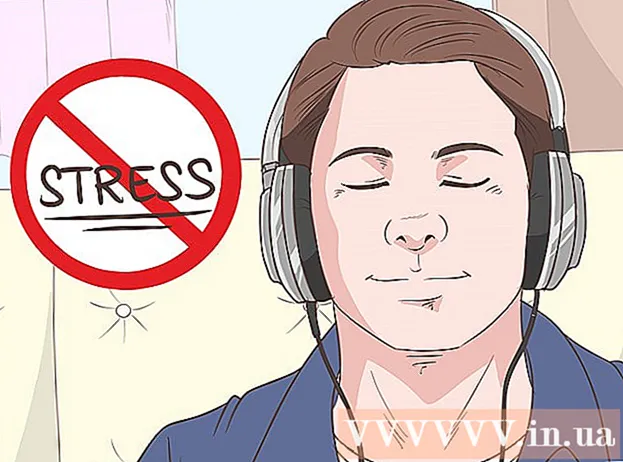Szerző:
Bobbie Johnson
A Teremtés Dátuma:
9 Április 2021
Frissítés Dátuma:
1 Július 2024

Tartalom
- Lépések
- 4. módszer: Az iTunes használata
- 2. módszer a 4-ből: Harmadik féltől származó fájlkezelő használata
- 3. módszer a 4 -ből: E -mail használata (csak iPod Touch)
- 4. módszer a 4 -ből: Lemez mód használata
- Figyelmeztetések
Sok olyan fénykép van a számítógépén, amelyeket iPod -ra szeretne másolni? Mivel az iPod színes képernyővel rendelkezik (vagy van iPod Touch), bármikor lemásolhatja fényképeit és megtekintheti azokat. Ennek több módja is van, az iTunes használatától a képek e -mailben történő elküldéséig.
Lépések
4. módszer: Az iTunes használata
 1 Győződjön meg arról, hogy az iTunes naprakész. A következő lépésekkel nem lehet problémája, de a frissítés általában javítja az iTunes használata során felmerülő problémák nagy részét. Ez különösen akkor is fontos, ha nagyon régi verziót futtat, amely nem támogatja a kívánt funkciókat.
1 Győződjön meg arról, hogy az iTunes naprakész. A következő lépésekkel nem lehet problémája, de a frissítés általában javítja az iTunes használata során felmerülő problémák nagy részét. Ez különösen akkor is fontos, ha nagyon régi verziót futtat, amely nem támogatja a kívánt funkciókat. - Ha Windows operációs rendszert használ, kattintson a "Súgó" gombra → Frissítések keresése
- OS X: Kattintson az iTunes gombra → Frissítések keresése
 2 Csatlakoztassa iPod -ját a számítógéphez USB -kábel segítségével. Csatlakoztassa közvetlenül a számítógép portjához; az USB vezetéken keresztül történő csatlakoztatás általában nem biztosít elegendő energiát. Ha az iTunes még nem indult el, akkor ez automatikusan megtörténhet.
2 Csatlakoztassa iPod -ját a számítógéphez USB -kábel segítségével. Csatlakoztassa közvetlenül a számítógép portjához; az USB vezetéken keresztül történő csatlakoztatás általában nem biztosít elegendő energiát. Ha az iTunes még nem indult el, akkor ez automatikusan megtörténhet.  3 A készülék menüjében válassza az iPod lehetőséget. Ha nem látja az oldalsávot, akkor kattintson: Nézet → Oldalsáv elrejtése.
3 A készülék menüjében válassza az iPod lehetőséget. Ha nem látja az oldalsávot, akkor kattintson: Nézet → Oldalsáv elrejtése. - Nem tudja szinkronizálni a fényképeket olyan lejátszóval, amelynek nincs színes képernyője.
- Ha az eszközt nem ismeri fel, előfordulhat, hogy helyreállítási módba kell kapcsolnia.
 4 Válassza a "Fotók" fület. Megnyílik a fényképek szinkronizálásának kezelőjével.
4 Válassza a "Fotók" fület. Megnyílik a fényképek szinkronizálásának kezelőjével.  5 Ellenőrizze a "Fotók szinkronizálása innen" ablakot. Ez lehetővé teszi, hogy különböző forrásokból származó fényképeket válasszon ki az iPoddal szinkronizálni.
5 Ellenőrizze a "Fotók szinkronizálása innen" ablakot. Ez lehetővé teszi, hogy különböző forrásokból származó fényképeket válasszon ki az iPoddal szinkronizálni.  6 Válasszon forrást. A legördülő menü segítségével válassza ki, hogy mivel szeretné szinkronizálni az iPod készülékét. Kiválaszthat egy fényképet a számítógépre telepített különféle kezelőprogramok közül, vagy kiválaszthat egy adott mappát.
6 Válasszon forrást. A legördülő menü segítségével válassza ki, hogy mivel szeretné szinkronizálni az iPod készülékét. Kiválaszthat egy fényképet a számítógépre telepített különféle kezelőprogramok közül, vagy kiválaszthat egy adott mappát. - Szinkronizálhatja a különböző forrásokból származó fényképeket.
 7 Válassza ki a szinkronizálni kívánt fényképeket. Szinkronizálhatja az összes fotót a forrásból, vagy manuálisan kiválaszthat több fényképet, ha bejelöli a megfelelő jelölőnégyzeteket az egyes fényképek mellett.
7 Válassza ki a szinkronizálni kívánt fényképeket. Szinkronizálhatja az összes fotót a forrásból, vagy manuálisan kiválaszthat több fényképet, ha bejelöli a megfelelő jelölőnégyzeteket az egyes fényképek mellett.  8 Kezdje el a szinkronizálást. A fényképek iPodra másolásához kattintson az „Alkalmaz” gombra. A kijelzőn megjelenik a szinkronizálás folyamata.
8 Kezdje el a szinkronizálást. A fényképek iPodra másolásához kattintson az „Alkalmaz” gombra. A kijelzőn megjelenik a szinkronizálás folyamata.
2. módszer a 4-ből: Harmadik féltől származó fájlkezelő használata
 1 Töltse le az iOS fájlkezelőt a számítógépére. A legnépszerűbb IOS fájlkezelő az iFunBox. Ezzel a programmal közvetlenül importálhat fényképeket az iPod készülékére. Ezenkívül telepítenie kell az iTunes alkalmazást, de nem szinkronizálhat vele. Az iTunes csak az iFunBox segítségével ismeri fel iPod -ját.
1 Töltse le az iOS fájlkezelőt a számítógépére. A legnépszerűbb IOS fájlkezelő az iFunBox. Ezzel a programmal közvetlenül importálhat fényképeket az iPod készülékére. Ezenkívül telepítenie kell az iTunes alkalmazást, de nem szinkronizálhat vele. Az iTunes csak az iFunBox segítségével ismeri fel iPod -ját.  2 Csatlakoztassa iPod -ját a számítógéphez. Látnia kell a kapcsolatot az iFunBox ablakban. Ha nem történik semmi, győződjön meg arról, hogy az iTunes helyesen van telepítve.
2 Csatlakoztassa iPod -ját a számítógéphez. Látnia kell a kapcsolatot az iFunBox ablakban. Ha nem történik semmi, győződjön meg arról, hogy az iTunes helyesen van telepítve.  3 Válassza a "Gyors eszköztár" lehetőséget. Az "Fájlok és adatok importálása" részben kattintson a "Fotótár" gombra.
3 Válassza a "Gyors eszköztár" lehetőséget. Az "Fájlok és adatok importálása" részben kattintson a "Fotótár" gombra.  4 Fájlok hozzáadásával elkezdheti átvinni őket a lejátszóra. Hozzáadhat fényképeket a számítógépen való megtekintés közben, vagy egyszerűen áthúzhatja őket az iFunBox ablakba. Amint fényképeket ad hozzá az iFunBoxhoz, automatikusan hozzáadódik az iPodhoz.
4 Fájlok hozzáadásával elkezdheti átvinni őket a lejátszóra. Hozzáadhat fényképeket a számítógépen való megtekintés közben, vagy egyszerűen áthúzhatja őket az iFunBox ablakba. Amint fényképeket ad hozzá az iFunBoxhoz, automatikusan hozzáadódik az iPodhoz.  5 Fényképek keresése az iPod -on. Nyissa meg a lejátszó Fotók alkalmazását. A fényképek megjelennek a fotóalbumban.
5 Fényképek keresése az iPod -on. Nyissa meg a lejátszó Fotók alkalmazását. A fényképek megjelennek a fotóalbumban.
3. módszer a 4 -ből: E -mail használata (csak iPod Touch)
 1 Hozzon létre egy e -mailt magának. Használja a kívánt e -mail programot vagy webhelyet, és küldjön e -mailt az e -mail címére. Győződjön meg arról, hogy ezt a címet állította be az iPod Touch készüléken. Hozzon létre egy üzenetet a számítógépén, és csatolja a szükséges képeket.
1 Hozzon létre egy e -mailt magának. Használja a kívánt e -mail programot vagy webhelyet, és küldjön e -mailt az e -mail címére. Győződjön meg arról, hogy ezt a címet állította be az iPod Touch készüléken. Hozzon létre egy üzenetet a számítógépén, és csatolja a szükséges képeket. - Ha csak néhány fényképet szeretne átvinni, az emial valószínűleg a legegyszerűbb módja az átvitelnek.
 2 Csatolja a másolni kívánt fényképeket. Az e-szolgáltatás korlátozhatja a méretét, és csak 20-25 MB-ot csatolhat. Ez azt jelenti, hogy csak néhány fényképet küldhet. Fájlokat csatolhat az e -mail program "Mellékletek" gombjára kattintva.
2 Csatolja a másolni kívánt fényképeket. Az e-szolgáltatás korlátozhatja a méretét, és csak 20-25 MB-ot csatolhat. Ez azt jelenti, hogy csak néhány fényképet küldhet. Fájlokat csatolhat az e -mail program "Mellékletek" gombjára kattintva.  3 Üzenetet küldeni. Attól függően, hogy hány fényképet csatolt, az üzenet elküldése több percet is igénybe vehet.
3 Üzenetet küldeni. Attól függően, hogy hány fényképet csatolt, az üzenet elküldése több percet is igénybe vehet.  4 Nyissa meg az üzenetet az iPod -on. Nyissa meg a Mail alkalmazást az iPod Touch készüléken. Látnia kell üzenetét a beérkező levelek között. Kattintson rá a megnyitásához.
4 Nyissa meg az üzenetet az iPod -on. Nyissa meg a Mail alkalmazást az iPod Touch készüléken. Látnia kell üzenetét a beérkező levelek között. Kattintson rá a megnyitásához.  5 Képek letöltése. Kattintson az üzenet egyik képére a megnyitásához. Tartsa lenyomva a képet, majd válassza a "Kép mentése" lehetőséget. A kép a fényképmappába kerül.
5 Képek letöltése. Kattintson az üzenet egyik képére a megnyitásához. Tartsa lenyomva a képet, majd válassza a "Kép mentése" lehetőséget. A kép a fényképmappába kerül.
4. módszer a 4 -ből: Lemez mód használata
 1 Állítsa iPod -ját lemez módba. Ez csak kattintókerék-lejátszóknál lehetséges. IPodját lemez módba állíthatja az iTunes segítségével vagy manuálisan.
1 Állítsa iPod -ját lemez módba. Ez csak kattintókerék-lejátszóknál lehetséges. IPodját lemez módba állíthatja az iTunes segítségével vagy manuálisan. - Az iTunes használatával csatlakoztassa iPod -ját a számítógéphez. Válassza ki az iPod -ot a készülék menüjében. A Tallózás lapon kattintson a Lemezhasználat engedélyezése lehetőségre.
- Manuális beállítás esetén nyomja meg és tartsa lenyomva a Menu gombot 6 másodpercig. Várja meg, amíg megjelenik az Apple logó. A logó megjelenése után engedje el a gombokat, majd nyomja meg és tartsa lenyomva a Kiválasztás és a Lejátszás gombot.Tartsa lenyomva ezeket a gombokat, amíg meg nem jelenik a Lemez mód képernyő.
 2 Csatlakoztassa iPod -ját a számítógéphez. Ha manuálisan állítja az iPodot Lemez üzemmódba, csatlakoztassa azt a számítógéphez a Lemez mód bekapcsolása után.
2 Csatlakoztassa iPod -ját a számítógéphez. Ha manuálisan állítja az iPodot Lemez üzemmódba, csatlakoztassa azt a számítógéphez a Lemez mód bekapcsolása után.  3 Nyissa meg az iPod -ot a számítógépén. Ha Windows rendszert használ, az iPod merevlemezként jelenik meg Számítógép / Sajátgép / Ez egy PC -ablak (Nyerj+E). Ha Mac rendszert használ, az iPod merevlemezként jelenik meg az asztalon.
3 Nyissa meg az iPod -ot a számítógépén. Ha Windows rendszert használ, az iPod merevlemezként jelenik meg Számítógép / Sajátgép / Ez egy PC -ablak (Nyerj+E). Ha Mac rendszert használ, az iPod merevlemezként jelenik meg az asztalon.  4 Fényképek másolása iPodra. Nyissa meg a Photos mappát az iPod -on. Húzza vagy másolja a kívánt fényképeket a mappába.
4 Fényképek másolása iPodra. Nyissa meg a Photos mappát az iPod -on. Húzza vagy másolja a kívánt fényképeket a mappába.  5 Távolítsa el az iPod -ot. A fényképek másolásának befejezése után vegye ki az iPod -ot, így biztonságos lesz a kiadás. Windows rendszerben kattintson a jobb gombbal az iPod-meghajtóra, és válassza a Kiadás lehetőséget. Ha OS X rendszert használ, húzza a meghajtót a kukába.
5 Távolítsa el az iPod -ot. A fényképek másolásának befejezése után vegye ki az iPod -ot, így biztonságos lesz a kiadás. Windows rendszerben kattintson a jobb gombbal az iPod-meghajtóra, és válassza a Kiadás lehetőséget. Ha OS X rendszert használ, húzza a meghajtót a kukába.
Figyelmeztetések
- Ha túl sok fényképet ad hozzá, problémái lehetnek a zene lejátszásával az iPod -on.